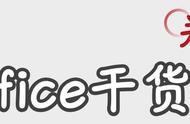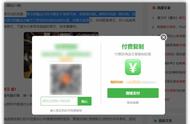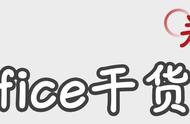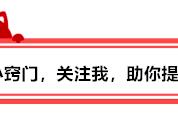巧用“旋转复制”命令
「CAD技巧三分钟课堂」由张勇老师原创独立创作,每个CAD技巧独立成篇,可快速提升技能。简单学几步就能用,高效快速实用,成就感满满!
大家好!今天是《巧用“旋转复制”命令》。
大家在学习CAD常用编辑命令过程中,都学习过“旋转”、“复制”命令,但小伙伴遇到的一般情况,都对图形分别单独进行的旋转、复制操作。那么,是否可以对图形同时进行旋转与复制编辑操作呢?我们今天就来讲一下“旋转复制”命令的应用。
比如下图这个案例,将大圆外部图元“旋转134°,同时复制一个”,这个时候,就必须应用“旋转复制”命令。“旋转复制”命令实际指是在执行“旋转”命令时,选择“复制”选项,可对选对图形进行旋转复制操作。小伙伴,我们一起来进入下面的学习之旅吧!
注:本套系列课程使用的是AutoCAD2010版本,旧版本的“旋转”命令没有“复制”选项,需使用其它办法来完成。

旋转复制案例

旋转复制最终效果
①新版本“旋转复制”命令的应用
CAD新版本中,可直接“旋转”命令中完成。具体操作步骤如下:
1、单击“修改”工具栏“旋转”按钮(命令行输入:RO),执行“旋转”命令,先选定要旋转的对象,再旋转的基点(选择圆心)。

执行旋转命令
2、然后,选择“复制(C)”选项,输入旋转角度“-134”(因为是顺时针方向,所以角度输入负值)。即完成对图形同时进行旋转、复制编辑操作。